Вы уверены, что история Google не всплывёт при коллегах или родственниках?
Даже удаление в браузере не стирает всё. Показываем лайфхаки, о которых молчат IT-спецы.
Шаг 1: Уничтожьте историю в браузере
Chrome:
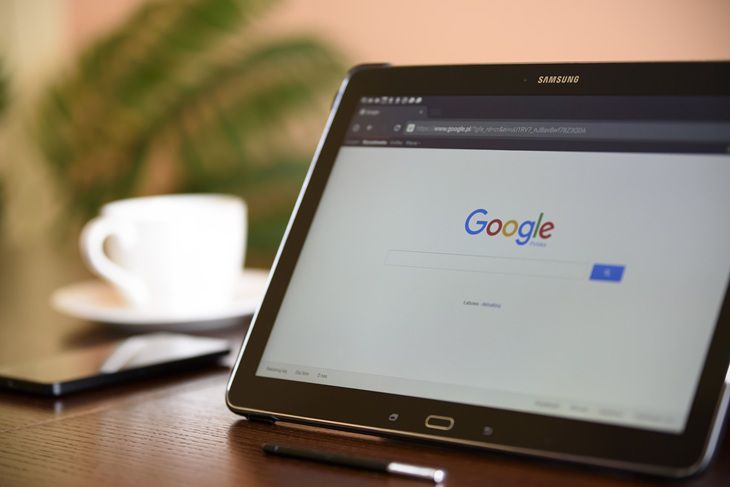
Фото: Pixabay
1. Нажмите Ctrl+H (Windows) или Cmd+Y (Mac).
2. Выберите «Очистить историю» → укажите период («Все время»).
3. Отметьте галочками «История», «Файлы cookie», «Кэш».
4. Кликните «Удалить данные».
Важно: снимите галочку с «Пароли», если не хотите их потерять!
Firefox:
1. Откройте меню (три полоски) → «Настройки» → «Приватность и защита».
2. В разделе «История» нажмите «Удалить историю».
3. Выберите «Всё» → подтвердите.
Safari:
1. В верхнем меню выберите «История» → «Очистить историю».
2. Укажите «Всё время».
Шаг 2: Зачистите поисковые системы
Google:
1. Перейдите на myactivity.google.com
2. Нажмите «Удалить» → «Весь период» → «Все сервисы».
3. Подтвердите действие.
Яндекс:
1. Откройте yandex.ru/search-history.
2. Кликните «Очистить историю» → «За всё время».
Совет: отключите сохранение запросов в настройках аккаунта, чтобы не чистить вручную.
Шаг 3: Очистите смартфон
Android:
1. Откройте приложение Chrome → три точки → «История».
2. Тапните «Очистить историю» → выберите данные для удаления.
3. Перейдите в «Настройки» → «Google» → «Управление аккаунтом» → «Данные и конфиденциальность» → «История приложений и веб-поиска» → отключите сохранение.
iPhone:
1. Зайдите в «Настройки» → «Safari» → «Очистить историю и данные сайтов».
2. Для полной зачистки откройте «Конфиденциальность» → «Реклама» → «Сбросить идентификатор рекламы».
Шаг 4: Удалите историю в YouTube
1. В приложении YouTube нажмите на иконку профиля → «История».
2. Тапните «Очистить всю историю просмотров».
3. Зайдите в «Настройки» → «История и приватность» → отключите «Сохранять историю просмотров».
Лайфхак: включите режим инкогнито в YouTube — кнопка профиля → «Включить режим конфиденциальности».
Шаг 5: Автоматизируйте удаление
Chrome:
1. В адресной строке введите chrome://settings/clearBrowserData.
2. Поставьте галочки напротив нужных пунктов.
3. Выберите «Автоматически очищать при закрытии браузера».
Google Аккаунт:
1. На странице myactivity.google.com нажмите «Автоудаление».
2. Выберите «Удалять активность старше 3 месяцев».
Проверено редакцией

